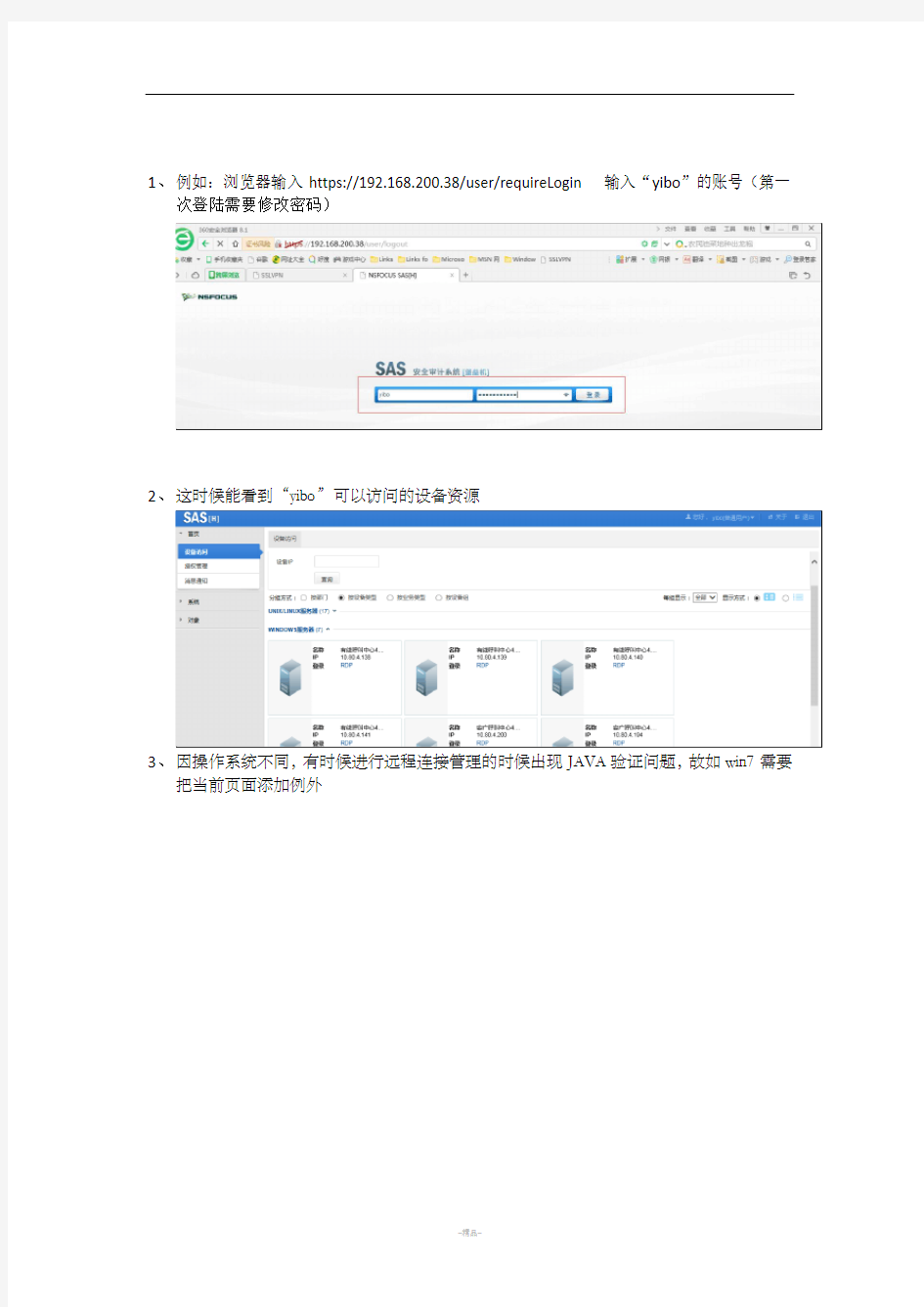

1、例如:浏览器输入https://192.168.200.38/user/requireLogin 输入“yibo”的账号(第一
次登陆需要修改密码)
2、这时候能看到“yibo”可以访问的设备资源
3、因操作系统不同,有时候进行远程连接管理的时候出现JAVA验证问题,故如win7需要
把当前页面添加例外
4、通过上图根据操作系统主要有二种(Linux、windows)
如选择你需要访问的设备Linux SSH登录10.80.4.201
登录方式有三种:1、CRT 2、Putty 3、自带WEB页面方式(前二种需要调用本地工具,有相应版本要求)
如选择堡垒机自带的WEB打开方式
正常输入操作即可
如选择你需要访问的设备windows RPD登录10.80.4.138
1、远程桌面连接(需要调用本地资源)大多数使用此种方式
2、自带WEB登录方式
选择1,不需要修改计算机IP地址,像正常终端远程连接4.138服务器一样,输入用户名,密码。进去后可以查看本地网卡信息,为本机4.138地址信息。
选择2,接受运行此应用程序
此后正常登陆即可
齐治堡垒机简易使用手册 Shterm用户手册- 应用发布手册杭州奇智信息科技有限公司2011年3月版本浙江齐治科技有限公司目录第1章用户登录shterm ......................................................... ................................................. 3 普通用户首次登录............................................................... ........................................ 3 用户登录账号............................................................... .................................... 4 使用环境准备............................................................... .................................... 4 第2章Windwos设备访问............................................................... ......................................... 6 WEB登录...............................................................
一:系统设置: 1:设置门店信息。 2:设置商品信息。 在基本共通---商品设置 可设置: 零售价取值方法, 商品建档必须选择最小类选中, 新品默认值 自动产生货号设为10位,类别取2位,供应商取后3位(最好用国际条) 调价通过调价单调价 pos设置中,默认会员不能手输,默认不记录收银日志 采购设置中默认订单有效期为一个月 采购设置中选中按主供应商选择商品,以防止商品输入错到其它厂商 二:供应商,商品 1:类别分三层,每层代码长度为2 2:商品建档必须选择最小类选中 3:商品有三种编码,货号(可用条码),自编码(可不设),助记码(拼音简写) 4:购销,代购允许一品多商,联营不允许 购销:按采购金额进行结算。 可一品多商。 可管库存(正常商品) 可不管库存,即为大码,可对应多个单品,无库存,无成本毛利,进货只记帐款,不影响库存 代销:按销量与进货结算货款。 在结算管理中的代销帐款中结算,进入后输入厂商,点击“计算帐款” 代销商品录入时必须选择管理库存 联营:按销售额提成。 不能一品多商 同一扣率的商品可代表多个商品 不管理库存,不做进货,成本以销售额与扣率计算 联营商品不能下订单 商品录入时,联营扣率时输入相应的小数而非百分数 租凭,自产这两块不用 5: 录入商品时,附加条码在保存后再添加,附加供应商也可。 商品录入后,前台立刻生效 6:最低售价即为无论做什么,最低的价格是这个 7:捆绑商品 改包销售:有两种方式 捆绑销售: 用于礼篮等,不能进货,不维护库存。销售时自动冲减成份商品(日结后成功) 录入时选择“捆绑商品”,再在组合商品中设置成本商品
三:采购 1:使用人工订货 2:订货时“商品”键要选择厂商别才能调出商品 3:联营商品不能下订单 4:退货时直接做退货单审核生效,不用做入库 5:对于经常性采购商品可下长期订单,不用每次做单,只是收货时输入数量限可四:调价 1:永久变价在基本共通------调价 可调进价,售价,会员价 日期选择生效日,默认为当天 2:促销变价营销管理--- 促销特价单 日期从今天开始则立即生效,结束日当天为最后一天 每单限量,显示在POS机特价列,全场限量售完后自动恢复原价3:时段变价营销管理--- 时段特价单 时段特价单比促销变价优先级高 4:超量变价 超量变价优先级小于促销变价,也小于时段变价 5:超额奖励 购满多少元可再用多少钱购买超值物品 可设多个档次,比如100,200两个,但只能选其中之一的商品 可设最多可买超值物品的个数限制 五:盘点 1:生成盘点号(可选全盘,类别,单品) 2:点货(可在仓库管理中选中允许POS机盘点,记得盘点后删除) 3:盘点差异报表查看,修改在点货处修改 4:盘点差异处理(可去除不调整的单品)审核 六:收银 收银一旦进入付款状态,则不允许再次输入商品,要注意(POS设置中“按结算可 重新进入销售”可以去消此项 七:日结 在销售管理中---日结执行,每天晚上营业结束后执行 注:每月1号执行完日结后,还要做月结(在综合分析中----月结) 八:生鲜 生鲜商品货号统一为五位号码 折分商品如半边猪折分成五花肉等 半办猪建资料时,选择“自动转货”,(还有称重方式,但与此无关) 在商品组合中,材料中加入五花肉等,不需填入数量 销售时,买五花肉等时,自动减白条肉库存,五花肉等不产生负库存 可做第二级转换 加工商品如熟食红烧排骨
运维安全堡垒平台用户操作手册 麒麟开源堡垒机用户操作手册
目录 1.概述 (1) 1.1.功能介绍 (1) 1.2.名词解释 (1) 1.3.环境要求 (2) 2.登录堡垒机 (2) 2.1.准备................................................................................................. 错误!未定义书签。 2.1.1.控件设置 (2) 2.1.2.Java Applet支持............................................................................. 错误!未定义书签。 2.2.登录堡垒机 (3) 3.设备运维 (4) 3.1.Web Portal设备运维 (4) 3.2.运维工具直接登录 (6) 3.3.SecureCRT打开多个设备 (7) 3.4.列表导出 (11) 4.操作审计 (14) 4.1.字符协议审计 (14) 4.2.SFTP和FTP会话审计 (16) 4.3.图形会话审计 (17) 4.4.RDP会话审计 (18) 4.5.VNC会话审计 (20) 5.其他辅助功能 (22) 5.1.修改个人信息 (22) 5.2.网络硬盘 (22) 5.3.工具下载 (23)
1.概述 运维安全堡垒平台(以下简称运维堡垒机)是用于对第三方或者内部运维管理员的运维操作行为进行集中管控审计的系统。运维堡垒机可以帮助客户规范运维操作行为、控制并降低安全风险、满足等级保护级其他法规对IT内控合规性的要求。 1.1.功能介绍 运维堡垒机集中管理运维账号、资产设备,集中控制运维操作行为,能够实现实时监控、阻断、告警,以及事后的审计与统计分析。 支持常用的运维工具协议(如SSH、telnet、ftp、sftp、RDP、VNC等),并可以应用发布的方式支持图形化运维工具。 运维堡垒机支持旁路模式和VPN模式两种方式,物理上旁路部署,灵活方面。 运维堡垒机在操作方式上,不改变用户的操作习惯,仍然可以使用自己本机的运维工具。 1.2.名词解释 协议 指运维堡垒机运维工具所用的通信协议,比如Putty使用SSH协议,CRT支持SSH 和Telnet等。 工具 指运维人员实现对设备的维护所使用的工具软件。 设备账号 指运维目标资产设备的用于维护的系统账户。 自动登录 指运维堡垒机为运维工具实现自动登录目标被管设备,而运维用户不需要输入目标设备的登录账号和密码,也称为单点登录(SSO)。 命令阻断
公司银联刷卡POS机操作详细说明银联刷卡POS机操作详细说明 详细操作: 一、开机: 长按开关机键,直到POS机屏幕正常显示。 选择 ?、银联商务。输入操作员号:01 ; 输入操作密码:0000 ;进入刷卡界面。 按确认,进入功能界面。 二、刷卡消费: 选择 ?、消费;把银联卡磁条面朝POS机,进行刷卡操作。注意:核对POS机上显示的银行卡号后四位与所刷银行卡卡号后四位是否相同,以此判断此卡是否为真卡。 输入应刷金额后,请客户用密码器输入银行卡密码,并按确认。等待收银条打印。 第一联收银条为收款方存根,需请客户在下方的持卡人签名处签名后,收存好。 第二联收银条为持卡人存根,交由付款人。 若银行卡为,则由POS机底部卡口插入,读取;(银行卡正面朝上);后面步骤与磁条银联卡相同。 若读取失败,则取出银行卡,放到侧面磁条刷卡处进行磁条刷卡操作,然后再将银行卡重复插入底部插卡口进行操作。 三、撤销: 当已刷卡消费的款项需进行取消退款时,进行此项操作。
注:次操作仅限于当日刷入金额,否则款已划入本公司对应公帐,则无法进行撤销。 进入功能界面,选择 ?、撤销; 输入主管密码:123456 输入需撤销的收银条上右边的凭证号,确认。 用该笔款项对应的银行卡进行刷卡,撤销操作。 四、结算: 若刷卡操作频繁,POS机内存不够时,便进行此项操作。 此项操作,即是将之前所有消费作结算处理,内存清零,与手机恢复出厂设置类似。 操作时,按功能键,进入功能界面,按确认,进入明细功能界面。选择: ?、管理;进入,选择: ?、结算。 五、余额查询: 进入明细功能界面; 选择: ?、其他;进入,选择:?、余额查询;进行操作。 六、打印: 此项为收银条打印不能正常完成时,进行重复打印操作。 进入明细功能界面,选择:?、打印; 选择打印—— 七、全名商务: 进入功能主界面,选择:?、全名商务; 即可进行手机充值等便民服务。 八、纸卷: 上纸卷时,切记,纸卷纸头方向朝上,若方向装反,则无法进行
极地内网内控安全管理系统 (内控堡垒主机) 操作手册北京市海淀区上地安宁庄西路9号金泰富地大厦8层 电话:010- 传真:010- 客服:400-01234-18 邮编:100085 网站:
目录
一、前言 欢迎使用内控堡垒主机系统,本用户使用手册主要介绍内控堡垒主机部署结构、配置、使用和管理。通过阅读本文档,用户可以了解内控堡垒主机系统的基本设计思想,配置和使用方法。在安装、使用内控堡垒主机系统之前,请仔细阅读文档内容。 本章内容主要包括: ●本文档的用途。 ●阅读对象。 ●本文档的组织结构。 ●如何联系北京极地安全技术支持。 1.1 文档目的 本文档主要介绍如何配置和使用内控堡垒主机系统。通过阅读本文档,用户能够正确地部署和配置内控堡垒主机系统。 1.2 读者对象 本安装手册适用于具有基本网络知识的安全管理员、系统管理员阅读,通过阅读本文档,他们可以独自完成以下一些工作: ●内控堡垒主机系统的功能使用。 ●内控堡垒主机系统的策略配置与管理。 1.3 文档组织 本文档包括以下章节及其主要内容: ●前言,介绍了本手册各章节的基本内容、文档和技术支持信息。 ●系统简介,介绍内控堡垒主机系统的部署结构和登录方法。 ●系统应用,介绍如何配置使用内控堡垒主机系统。 1.4 技术支持 北京极地公司对于生产的安全产品提供远程的产品咨询服务,广大用户和合作伙伴可以通过多种方式获取在线文档、疑难解答等全方位的技术支持。
公司主页提供交互网络服务,用户及合作伙伴可以在世界的任何地方,任何时候访问技术支持中心,获取实时的网络安全解决方案、安全服务和各种安全资料。 ●传真: 010- ●客服经理承接质量问题投诉邮箱: 二、系统简介 内控堡垒主机系统是极地安全内控解决方案的重要组成部分,部署在企业的内部网络中,用于保护企业内部核心资源的访问安全。 内控堡垒主机是一种被加固的可以防御进攻的计算机,具备很强安全防范能力。内控堡垒主机扮演着看门者的工作,所有对网络设备和服务器的请求都要从这扇大门经过。因此内控堡垒主机能够拦截非法访问,和恶意攻击,对不合法命令进行命令阻断,过滤掉所有对目标设备的非法访问行为。 内控堡垒主机具备强大的输入输出审计功能,不仅能够详细记录用户操作的每一条指令,而且能够将所有的输出信息全部记录下来,也具备图形终端操作的审计功能,能够对多平台的多种图形终端操作做审计,并且内控堡垒主机具备审计回放的功能,能够模拟用户在线操作过程。总之,内控堡垒主机能够极大的保护企业内部网络设备及服务器资源的安全性,使得企业内部网络管理合理化,专业化,信息化。 2.1 关键字 用户名:也叫主帐号,使用内控堡垒主机的用户统称为用户名。 资源:内控堡垒主机管理的主机系统,数据库,网络设备等统称为资源。例如AIX系统、Windows2000系统、DB2数据库、CISCO3560等。 从账号:从账号是资源中的账号,例如AIX中的root账号,Windows2000中的Administrator账号。 SSO单点登录:SSO(SingleSign-On)中文为单点登录,就是说在同一个地点完成对不同资源的访问。 策略:控制用户登录、设置密码、禁止使用命令、允许访问命令的方法。
安全运维审计配置手册 自然人:登录堡垒机使用的账号 资源:需要堡垒机管理的服务器、网络设备等等 从账号:资源本身的账号,即登录资源使用的账号 岗位:资源的集合,通过岗位可以将堡垒机管理的资源进行分类,便于管理员运维自然人与资源之间的使用逻辑关系 个人岗位:岗位的子类,可以理解为对自然人来说个人独有资源集合 密码代填:在运维人员登录资源的时候,堡垒机可以代填用户名密码,如果不代填的情况下,需要用户自己手动输入用户名密码 组织结构:目录树是堡垒机自身的一个目录结构,它可以方便管理员对繁杂的用户群体、资源群体进行归类区分,可以对比windows或者Linux操作系统的文件系统进行理解 目录树:可以将其理解为堡垒机目录结构的根目录,类似于linux系统的根目录
堡垒机使用前准备 1、访问堡垒机页面前浏览器配置 堡垒机使用ie浏览器访问,并需要配置加密协议
2、访问堡垒机页面,并下载安装标准版控件
注:安装控件的时候直接下一步直接安装即可,安装过程中关闭所有浏览器页面安装完控件以后访问堡垒机,浏览器会提示运行加载项,点击允许
管理员对堡垒机的管理操作 堡垒机管理员在管理堡垒机的时侯步骤如下: 1、添加堡垒机用户 2、添加资源(需要堡垒机管理的设备) 3、创建岗位(给资源划分组) 4、如果需要密码代填功能可以将资源的账号绑定到对应资源中 5、将岗位与堡垒机用户关联(将资源组给运维人员) 1、用户管理模块创建自然人 1、用户账号是登录堡垒机时使用的账号,用户名称是用于标识这个账号用的可以使用中文 2、初始化口令的默认密码是123456,用户初次登录堡垒机的时候会强制要求修改密码 3、将用户账号、用户名称、密码等信息都填写完毕以后点击保存即可创建自然人账号,这个账号是每个运维人员登录堡垒机使用的账号
目前市面上有许许多多的pos使用,每家公司对应的产品又不一样。所以,就以市面上比较流行的银盛通为例。具体如下:
第四步(绑定结算卡) 1、推荐选择扫一扫包装盒条形码。 2、扫一扫机具包装盒上的条形码。 3、点击绑定结算卡,提交。
用户提额流程说明: 1、用户必须使用本人信用卡提额。 2、首次使用本人IC信用卡即可提额。 3、若为本人磁条信用卡,上传信用卡照片。 4、等待审核通过,提额成功。 第一步 用户需要刷更大的额度时,就需要进行提额操作。提额3入口指引: 1、在终端绑定设备成功后,点击马上提额。 2、在我的设备—设备管理处的最下角提升额度。 3、直接刷卡交易,超出体验额度后会提示提额。
第二步 输入金额,点击T1或D0到账,进行刷卡。 用户只能刷本人的信用卡进行提额。 使用本人的IC信用卡,验证成功,即提额成功。 若刷的是本人的磁条卡, 提交一张本人手持信用卡照片审核后,提额成功。 提额成功,客户可获得正常额度。 所有提额未成功前的交易,都会为客户清算。 若渠道验证失败,提交本人手持信用卡照片进行审核,审核通过后提额成功。 第三步 系统仅在以下两种情况需要客户提交人工审核: 1、本人磁条卡提额。 2、渠道认证失败的本人IC卡提额申请。 客户提供本人手持信用卡照片审核通过后,客户可以使用正常额度刷卡。
恭喜您,绑定完成! 以下是常见问题的解答: 在设备管理界面右上角没有“+”可供添加设备? 您登录的是商户号,商户号不支持添加多台设备。 用户在哪里可以查看自己的交易额度? 1、登录银盛通APP—收付款—点击刷卡说明即可查看用户当前交易额度。 2、我的设备—设备管理—通过额度说明与绑定规则即可查看额度。 我明明刷了自己的信用卡提额,还是提额失败了? 1、您刷的是准贷记卡,请换一张本人的信用卡再试。 2、您的IC信用卡受到渠道验证不成功的影响,您的卡需要人工提交审核,审核后即可通过。 怎样知道所登录账户是否已经提额? 点击我的设备—设备管理界面可查看账号是否已经提额。 1、图标显示level1则为未提额状态,点击下面申请提额即可进行提额操作。 2、若图标显示为level2则为正常额度,可正常刷卡使用额度。 绑定设备时,提示设备不存在是什么原因? 1、点击SN码输入框,建议选择扫一扫机具或包装盒条形码。 2、如直接输入,请输入完整SN号,注意SN号字母部分区分大小写。 登录密码错误次数超限,当前账户被锁? 登录界面,点击忘记密码找回即可,无需后台对该账户进行任何操作。 手机号-用户号(m+手机号)商户号(826开头)登录银盛通的不同? 银盛通的账户体系包含用户号与商户号: 1、m+手机号是用户注册成为银盛通用户的账号,该账号下可绑定多台设备生成多个商户号。 2、826开头的商户号包括客户在APP绑定设备时生成及posp后台录入生成的商户号,以826开头商户号登录银盛通APP无法添加设备。 3、用户可在我—右上角齿轮设置—开通手机号码登录中关联手机号登录,既可关联用户号也可关联商户号,开通之后用户以后就只需输入手机号即可登录关联账号。
POS 机使用步骤 按开机键几秒后,听到“滴”的蜂鸣声,--按“确认”键,窗口出现密码----输“联窗口(刚刚新机按“功能键”---按1进行更新就可以按确认键使用)---直接按确认键进入刷卡方式操作指南。刷卡方式操作指南1.消费 消费---选择相对应的交易通道---输入金额---刷卡/插卡---输入密码---交易成功---打印小票 2. 账户查询 账户查询---输入密码(123456)---显示账户余额(显示的金额为1消费菜单和 + 2快捷支付菜单 刷卡金额 - 基准手续费的金额) 3.提现 提现---选择对应的二级菜单---输入相对应可提现金额---确定提现 备注:T+0 = 刷卡金额 – 基准手续费 - % X (刷卡金额 – 基准手续费) T+1= 刷卡金额 – 基准手续费 T+3 = 刷卡金额 –基准手续费+ % X (刷卡金额 – 基准手续费 ) 4.手机充值 手机充值---选择相对应的充值额度---输入手机号码---再次输入手机号码---输入支付密码(123456)---充值成功---打印凭证 1.消费 2.微信支付 3.账户查询 4.提现 5.手机充值 6.会员营销 1.T+0 输入金额 2.T+1 输入金额 3.T+3 输入金额 1.手机充值30元 2.手机充值50元 3.手机充值100元 4.手机充值300元 1.发卡 2.刷卡消费 1.消费(主费率) 2.快捷支付(%)(建议消费 6846元以下使用快捷支付,6846元以上使用消费费率 1.消费(按“1”键为%-26元封顶,按“2” 快捷支付键为%费率无封顶, 2.微信支付 3.账户查询 4.提现 5.手机充值 1.消费 2.微信支付 3.账户查询 4.提现 5.手机充值 6.会员营销 1.消费 2.微信支付 3.账户查询 4.提现 5.手机充值
Shterm用户手册- 应用发布手册 (配置管理员) 杭州奇智信息科技有限公司 2011年3月 版本
目录 第1章用户登录shterm (3) 1.1普通用户首次登录 (3) 1.1.1用户登录账号 (4) 1.1.2使用环境准备 (4) 第2章Windwos设备访问 (6) 2.1.1WEB登录 (6) 2.1.2本地MSTSC客户端登录 (7) 第3章访问字符终端设备(Telnet、SSH) (9) 3.1.1Web终端访问 (9) 3.1.2第三方SSH客户端工具访问 (10) 3.1.3WEB调用客户端登录 (12) 第4章客户端工具访问 (14) 4.1.1调用客户端工具 (14) 4.1.2文件传递 (15) 第5章文件传输 (15) 第6章账户设置 (16) 6.1个人信息修改 (16) 6.2密码修改 (18)
第1章用户登录shterm 1.1普通用户首次登录 Shterm采用Web作为用户界面。用户可使用Microsoft Internet Explorer 或以其为内核其他浏览器、Mozilla Firefox、Google Chrome等主流浏览器访问Shterm。 Shterm的访问地址一般为这种形式的:https://ipaddr,如:https://10.100.192.102 注意:建议将此站点加入到浏览器的安全站点中。
1.1.1用户登录账号 目前Shterm已与AD域认证系统进行了联合认证,因此在登录Shterm系统时只需要使用自己的AD域账号密码就可以登录Shterm系统了。 1.1.2使用环境准备 为了正常的使用Shterm您需要做以下环境准备工作:首先在您的系统安装Jre(Java虚拟机),此工具可在shterm的右上方下拉“工具下载”。 如果浏览器用的是IE或IE核心的,则需要再安装ShtermLoader工具,此工具可在shterm的右上方“工具下载”中下载并安装; 注意:需根据浏览器的版本下载相应的ShtermLoader,如32位的浏览器则需要下载32位的ShtermLoader,64位的浏览器则需要下载64位的ShtermLoader;
运维安全堡垒平台用户操作手册
目录 1.概述 (1) 1.1.功能介绍 (1) 1.2.名词解释 (1) 1.3.环境要求 (2) 2.登录堡垒机 (2) 2.1.准备 (2) 2.1.1.控件设置 (2) 2.2.登录堡垒机 (3) 3.设备运维 (4) 3.1.Web Portal设备运维 (4) 3.2.运维工具直接登录 (6) 3.3.SecureCRT打开多个设备 (7) 3.4.列表导出 (11) 4.操作审计 (14) 4.1.字符协议审计 (14) 4.2.SFTP和FTP会话审计 (16) 4.3.图形会话审计 (17) 4.4.RDP会话审计 (18) 4.5.VNC会话审计 (20) 5.其他辅助功能 (22) 5.1.修改个人信息 (22) 5.2.网络硬盘 (22) 5.3.工具下载 (23)
1.概述 运维安全堡垒平台(以下简称运维堡垒机)是用于对第三方或者内部运维管理员的运维操作行为进行集中管控审计的系统。运维堡垒机可以帮助客户规范运维操作行为、控制并降低安全风险、满足等级保护级其他法规对IT内控合规性的要求。 1.1.功能介绍 运维堡垒机集中管理运维账号、资产设备,集中控制运维操作行为,能够实现实时监控、阻断、告警,以及事后的审计与统计分析。 支持常用的运维工具协议(如SSH、telnet、ftp、sftp、RDP、VNC等),并可以应用发布的方式支持图形化运维工具。 运维堡垒机支持旁路模式和VPN模式两种方式,物理上旁路部署,灵活方面。 运维堡垒机在操作方式上,不改变用户的操作习惯,仍然可以使用自己本机的运维工具。 1.2.名词解释 协议 指运维堡垒机运维工具所用的通信协议,比如Putty使用SSH协议,CRT支持SSH 和Telnet等。 工具 指运维人员实现对设备的维护所使用的工具软件。 设备账号 指运维目标资产设备的用于维护的系统账户。 自动登录 指运维堡垒机为运维工具实现自动登录目标被管设备,而运维用户不需要输入目标设备的登录账号和密码,也称为单点登录(SSO)。 命令阻断
堡垒主机用户操作手册 运维管理 版本2.3.2 2011-06 目录1.前言...................................................... 1.1.系统简介 .............................................. 1.2.文档目的 .............................................. 1.3.读者对象 .............................................. 2.登录系统.................................................. 2.1.静态口令认证登录 (3) 2.2.字证书认证登录 ........................................ 2.3.动态口令认证登录 ...................................... 2.4.LDAP域认证登录........................................ 2.5.单点登录工具 ..........................................
3.单点登录(SS0)........................................... 3.1.安装控件 .............................................. 3.2.单点登录工具支持列表 .................................. 3.3.单点登录授权资源查询 .................................. 3.4.单点登录操作 .......................................... Windows资源类(域内主机\域控制器 \windows2003\2008) Unix\Linux资源类............................... 数据库(独立)资源类 ........................... ORACLE_PLSQL单点登录........................... ORACLE_SQLDeveleper单点登录.................... MSSQLServer2000查询分析器单点登录.............. MSSQLServer2000企业管理器单点登录.............. SQLServer2005ManagementStudio单点登录.......... SQLServer2008ManagementStudio单点登录.......... SybaseDbisqlg单点登录..........................
POS机操作指南 1. POS机消费的操作程序 ●开机:长按<取消>键三秒,输入柜员001,密码123456,进入POS机主画 面(机器会在每天第一次开机自动签到),关机:长按<取消>键. ●做消费:选择交易POS正常启动后按任意键,进入主菜单.按“1”进入 “消费”,操作员应依提示拿卡自上而下由磁道刷下,刷卡过程应平稳,匀速,显示屏出现<卡号>,“请确认卡号”,操作员核查无误后,按<确认>键,然后按显示屏出现内容输金额,POS机提示按<0>键输入密码,操作员让持卡人在POS上输入个人密码后,按回车键确认后POS机与主机通信,POS机自动连接直到交易成功.如果交易成功,自动打印凭条,一式两联,持卡人签名,操作员核对签名,完成交易.否则返回,操作按照提示. ●查询: 按查询键,刷卡交输入密码后稍等既可在POS上显示<余额> ●无小票打印:如刷卡后没有打印出来:选择重打印功能.主界面下按6, 再按2;按提示操作.如果打印不出来,请在POS上撕下一联小票,操作员要在小票上写明卡号,消费时间,余额,授权号,并让客户在上面签字,以便于交回财务做帐. 2. POS机做预授的操作程序 ●预授权的含义: ●开机:长按<取消>键三秒,输入柜员001,密码123456,进入POS机主画 面(机器会在每天第一次开机自动签到),关机:长按<取消>键. ●消费:选择交易POS正常启动后按任意键进入主菜单,按“4”选择预授 权菜单,再选择“1”为其做预授权,刷银行卡并输入所预授金额,POS 机提示按“0”键由客人输入密码,操作员让持卡人在POS机上输入个人密码后,按回车键确认,POS机自动连接直到交易成功,成功后自动打印凭条,一式两联,持卡人签名,操作员核对,做完预授后应把所预授的金额备注在电脑的帐户里以便客人消费后再进行刷卡,所预授的金
固定网络POS机安装步骤 嘉联支付固定网络POS安装步骤: 连接好电源线(有密码键盘的POS机需将密码键盘连接到POS机PINPAD孔)→将网线插入串口或网络或LAN孔→开机→进入银联界面→按F2再快速按取消键→选择维护操作→直接按5或按下一页选择通讯设置→输入密码12345678→按确认→选择LAN→然后一直按确认→返回维护操作界面→连续按取消→进入银联界面→按确认→输入操作员01→按确认输入密码0000→签到成功→进入刷卡界面→刷卡或插卡→输入密码→确认→交易成功出小票→持卡人签名签名。 银盛、嘉联支付固定电话POS机安装步骤 银盛支付固定机安装步骤: 连接好电源线(有密码键盘的POS机需将密码键盘连接到POS机PINPAD孔)→将电话线插入POS机LINE或电话孔→开机→按取消进入请刷卡界面→按确认进入主菜单→选择管理→签到→选择操作员签到→操作员号99→密码11235869→确认→进入系统管理→选择通讯参数设置(或通讯参数管理)→选择通讯设置→选择拨号或PSTN→一直确认→选择是否需要外线设置(或外线号码),需要请输入如:9或0,→按确认→按取消返回到请刷卡界面→按确认→选择管理→选择1签
到→再选择POS签到→签到成功→进入刷卡界面→刷卡或插卡→输入密码→确认→交易成功出小票→持卡人签名签名。 嘉联支付固定机安装步骤: 连接好电源线(有密码键盘的POS机需将密码键盘连接到POS机PINPAD孔)→将电话线(需可以通讯的电话线)插入POS机LINE或电话孔→开机→进入银联界面→按F2再快速按取消键→选择维护操作→直接按5或按下一页选择通讯设置→输入密码12345678→按确认→选择异步拨号→再按确认(TPDU不用改)→分机前缀(如果有外线号码如:9或0,请输入9或0)→连续按确认→返回维护操作界面→连续按取消→进入银联界面→按确认→输入操作员01→按确认输入密码0000→签到成功→进入刷卡界面→刷卡或插卡→输入密码→确认→交易成功出小票→持卡人签名签名。 乐刷POS机操作指南 乐刷商务版V3.0/乐刷传统POS 登录乐刷商务版APP或者在PC端登录进去后,在“商户管理”里面点击选择“帮助”,里面有产品使用说明,有具体的详细操作使用介绍。 POS机使用操作指南
Shterm 用户手册 -应用发布手册 (配置管理员) 杭州奇智信息科技有限公司 2011 年 3 月 版本 <>
目录 第 1章用户登录 shterm .....................................错误 ! 未定义书签。 普通用户首次登录 . ...................................错误 ! 未定义书签。 用户登录账号 . .................................错误 ! 未定义书签。 使用环境准备 . .................................错误 ! 未定义书签。第 2 章Windwos 设备访问 ....................................错误 ! 未定义书签。 WEB登录 ......................................错误 ! 未定义书签。 本地 MSTSC客户端登录 . .........................错误 ! 未定义书签。第 3 章访问字符终端设备( Telnet 、 SSH) .....................错误 ! 未定义书签。 Web终端访问 ..................................错误 ! 未定义书签。 第三方 SSH客户端工具访问 . .....................错误 ! 未定义书签。 WEB调用客户端登录 ............................错误 ! 未定义书签。第 4章客户端工具访问 . .....................................错误 ! 未定义书签。 调用客户端工具 . ...............................错误 ! 未定义书签。 文件传递 . .....................................错误 ! 未定义书签。第 5章文件传输 . ...........................................错误 ! 未定义书签。第 6章账户设置 . ...........................................错误 ! 未定义书签。 个人信息修改 . .......................................错误 ! 未定义书签。 密码修改 . ...........................................错误 ! 未定义书签。
POS 机使用及管理规定 1 目的为保障公司资金安全,服务客户,制定本规定。 2 范围适用于公司财务部门及安装 POS 机终端的 POS 机使用及管理。 3 职责 3. 1 财务部:负责与银联卡专业化收单机构办理 POS 机使用手续,监督 POS 机收款情况,指导 POS 机终端收款人员操作使用。 3. 2 各销售终端:负责日常 POS 机收款、撤销交易、退货等使用管理。 3. 3 各销售终端收款员:负责 POS 机具体操作,与财务部对账。 4 定义 4.1 POS 机:POS 是英文 Point of Sales 的缩写,意为销售点终端。销售点终端通过网络与银行主机系统连接,工作时,将信用卡在 POS 机上“刷卡”并输入有关业务信息(交,由 POS 机将获得的信息通过网络送给银行主机进行相应易种类、交易金额、密码等)处理后,向 POS 机返回处理结果,从而完成一笔交易,并进行非现金结算。品种有有线和无线两种或有、无线兼用。 4.2 银联卡:指已加入银联网络的各发卡银行所发行的各类人民币银行卡。
5 内容 5. 1 销售终端操作说明 5. 1. 1 收款员在收到银联卡后,先看卡片本身是否完整,卡片应无剪角、打洞、磁条弯折、污损等情况。 5. 1. 2 卡片背面签名条上是否有签名,如卡片后无签名,请持卡人在签名条上签名。 5. 1. 3 POS 机在每次结算后,自动签退,在使用 POS 机时年是否为签到状态,依照屏幕提示进行操作。 5. 1. 4 POS 机在待机时,默认交易为消费,可直接刷卡进行消费交易;按绿色的确认键,进入操作画面按照提示进行操作。 5. 1. 5 消费:根据客户消费金额,按屏幕提示进行操作。注意在刷卡后核对屏幕显示卡号与与卡面卡号是否一致,卡号一致继续操作即可。本操作必须刷卡,如卡片有密码必须输入。打印出单据后,第一联商户存根由持卡人签字,商户留存,核对签名;第二联交持卜人留存。 5. 1. 6 撤销交易:在交易成功后,发现金额错误,或想取消此笔交易,选择撤销交易,根据提示进行操作,本操作需刷卡,不需密码。第一联由持卡人签字后留存。
丰泽堡垒机 Fortress 运维用户使用手册Version 1.3.4 2014年4月
目录 1前言 (1) 1.1概述 (1) 1.2图形界面格式约定 (1) 1.3使用环境 (1) 2登录设备 (1) 2.1系统首页 (1) 2.2工具安装 (3) 2.2.1客户端工具安装 (3) 2.2.1Java虚拟机安装 (5) 2.3常用参数设置 (7) 2.4个人信息设置 (8) 2.5 委托管理 (8) 3运维访问过程 (9) 4运维协议 (9) 4.1最近访问 (9) 4.2全部协议 (10) 4.3文本协议 (11) 4.4图形协议 (11) 4.5文件传输 (12) 5运维实例 (13) 5.1文本类协议运维实例 (13) 5.2图形类协议运维实例 (15) 5.3HTTP(s)协议运维实例 (17) 5.4文件传输协议运维实例 (18) 5.5特殊运维 (19) 5.5.1紧急运维 (19) 5.5.2二次授权 (21)
1前言 1.1概述 本文档为运维堡垒机的运维用户的使用手册,作为运维用户的操作指南。 1.2图形界面格式约定 1.3使用环境 Fortress 的运维用户采用 WEB作为用户界面。运维用户可以使用任意浏览器,如果您使用的是 IE 8浏览器,请在兼容模式下运行。 2登录设备 2.1系统首页 用IE浏览器访问: https://Fortress-IP,如果是IE7/8,访问过程中会出现证书安全警告等信息: 此时点击“继续浏览此网站”,将出现Fortress的登录页面。如下图:
图1. 用户登录 使用运维管理员分配给运维用户的用户名和密码登录系统。登录成功后,首页如下: 图2. 系统首页 首页内容为:当前日期、上次登录时间及登录IP、最近10次运维记录。运维记录包含运维用户的IP、运维过的资源名称、目标设备的IP地址、设备账户、运维开始时间、运维结束时间、在线时长。 在管理界面的右上角有三个按钮,分别是“修改密码”、“工具下载”、“退出登录”。其作用如下: 修改密码:修改当前运维用户的登录密码,只有静态口令用户可以修改密码。为了安全性考虑,首次登录后,建议静态口令用户对密码进行修改。 工具下载:下载运维用户在进行运维管理时所必需安装的工具,与【运维管理 -> 工具下载】页面下载的文件相同。
银行POS机的操作方法 一、开机后输入柜柜员号:如0000 再输入密码:如666666按确认 二、这时会显示以下情况:1消费2取消3查询4查账5柜员6重 打7结算8其它 三、1消费――当顾客购物后付款时,首先按1键选择消费,在按 确认后会提示刷卡信息,这时可以进行刷卡。如刷卡操作正确会显示顾客的卡号(如10002456886987),反之就不会显示卡号,然后反回到上面的操作重新开始,一直到刷卡正确为止。 2取消――刷卡正确后会提示输入消费的金额,输入后按确认即可。如输错金额后,立马按2键选择取消,重新开始操作,输入正确的金额,在按确认后提示顾客输入密码,密码输入正确后按确认会自动打印小票,如输错密码后必须反回到第一步,重新开始。当顾客想用现金支付或者改变主意不想购物,但已经打印出小票,这时就应该先按POS机面板上的清除键再按撤消键,显示刷卡,刷卡正确后先输入刚才输入的金额,按确认后顾客输入密码,在按确认打印小票即可,小票上面会显示撤消刚才金额数。 如果发现金额输错(小票已经打印)比如顾客消费150元,而当时输了155元,这时按撤消键应该输入155元。确认后,顾客输入密码按确认打印小票。在重新按第一步操作,输入正确金额。 3查询――当顾客想查看自己卡上的金额,这时按3
会提示刷卡信息,可以进行刷卡,按确认后提示顾客输入密码,这时顾客会看到自己卡上的金额。 4查账――按此键查看顾客当天消费的金额。 5柜员――按此键可以修改柜员的密码。 6重打――按此键重新打印。 7结算――每天交班之前必须结算当天的金额。首先按7键选择结算,然后一直按确认到显示如下:正在拔号…….已联通……正发送……..正接收……….最后打印结算小票即可.否则下一接班人员不得使用。 8其它――暂时不管。 注意事项: 1、打印纸共三联,打印出来的小票其中一联黄票交给顾客做以凭证,一联贴到POS机打印出来的红票上交到财务做以对账,另一联交到银行做以对账。 2、不管是建行、工行、还是农行等,只要是银联卡都能在银行POS机上使用(卡上标有银联二字) 2005年09月25日
附:关于POS机操作说明 一、常用交易简介(包括签到、消费、小费、消费撤消、退货、结算) 1、签到(本POS在正常情况下无需做签到交易,如设备提示需签到,请按照下列步骤操作)步骤操作说明屏幕显示 (1)按“确认”键消费请刷卡--〉 (2)选“5.管理” 进入功能选择菜单 (3) 按“1、签到柜员管理 1、签到2、签退3、改口令4、加柜员 5、删柜员 (4) 输入操作员号(默认有01和02)操作员号: 01 (5) 输入操作员口令(默认为1111和2222)操作员口令: 1111 (6) 等待POS应答已连接金卡中心…处理中……… (7) POS机显示签到成功 2、消费交易 功能:持卡人在特约商户购买商品或取得其它服务时,用银行卡作实时结算的交易。 步骤操作说明屏幕显示 (1) 直接刷卡请刷卡--〉 (2) 按“确认”通过,按“取消”退出消费卡号:**************** 请确认… (3) 输入正确金额交易金额:输错请按《退格》输完请按《确认》 (4) 持卡人在键盘上确认金额,并输入银行卡密码[无密码,请按确认键] 金额 *.** 请客户输入密码:若无密码请按确认! (5) 等待POS应答已连接金卡中心…处理中……… (6) 交易成功,打印机会打印交易单据;交易失败,POS机屏幕会显示失败代码及原因 3、撤消 (1)、消费撤消/预授权完成撤消 功能:由于操作错误等原因,特约商户的操作人员对已完成的消费交易进行撤消[结算之前] 步骤操作说明屏幕显示 1 按“确认”键消费请刷卡--〉 2 选“1.撤消” 进入功能选择菜单 3 输入6位主管密码[默认为123456,主管应妥善保管这6位密码] 撤消交易输入主管密码; 4 输入原交易凭证号撤消交易原交易凭证号; 5 按“确认”通过,按“取消”退出原交易:消费 CARD **************** AMT:*.** 6 刷卡撤消交易请刷卡--〉 7 按“确认”通过,按“取消”退出撤消交易卡号:**************** 请确认… 8 持卡人在键盘上确认金额,并输入银行卡密码[无密码,请按确认键] 金额 *.** 请客户输入密码:若无密码请按确认! 9 等待POS应答已连接金卡中心…处理中……… 10 交易成功,打印机会打印交易单据;交易失败,POS机屏幕会显示失败代码及原因 三、管理类操作 1、重打印 (1)重打上笔交易:重印最近一笔交易单据,限于结算前使用 步骤操作说明屏幕显示